Accedere ai tag di intestazione aggiunti in precedenza
1 min
In questo articolo:
- Trovare codici intestazione che hai aggiunto in precedenza
- Spostare i codici di intestazione che hai aggiunto in precedenza
Il processo per verificare la proprietà del sito sui motori di ricerca nel tuo account Wix è stato aggiornato.
In questo articolo scoprirai come fare per:
Trovare codici intestazione che hai aggiunto in precedenza
Per accedere ai codici di intestazione aggiunti nello strumento di intestazione precedente:
- Vai al tuo Pannello di controllo SEO
- Seleziona Vai a Verifica del sito sotto Strumenti e impostazioni
- Scorri verso il basso e clicca su Codici intestazione esistenti
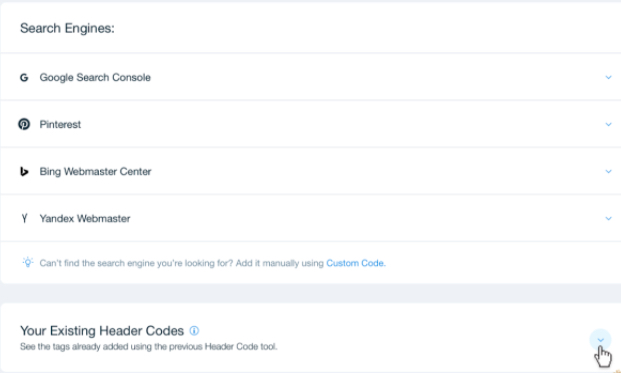
Spostare i codici di intestazione che hai aggiunto in precedenza
Per spostare i tag aggiunti in precedenza, aggiungili al nuovo strumento di verifica del sito.
Se i tag aggiunti in precedenza non corrispondono, aggiungi i tag nel codice personalizzato.
- Analisi e monitoraggio se hai un Pacchetto Premium
- SEO avanzata nell'Editor se stai usando un sito Wix gratuito
Modificare i codici di intestazione aggiunti in precedenza
I codici di intestazione aggiunti nello strumento di intestazione precedente non possono essere modificati. È possibile visualizzarli ed eliminarli in blocco, se necessario.

